
5 Soluciones para Apple Watch Atascado en Logo de Apple
Si tu Apple Watch se queda atascado en el logo de Apple, no entres en pánico. Este problema, común durante actualizaciones de watchOS, puede deberse a fallas de software o problemas con la batería. Aquí tienes cinco soluciones prácticas para resolverlo desde casa:
- Reinicio forzado: Mantén presionados el botón lateral y la Digital Crown por 10-15 segundos hasta que el reloj se reinicie.
- Espera la actualización: Si ves una rueda de progreso, es posible que el sistema aún esté actualizando. Dale tiempo antes de intentar otra solución.
- Desvincula y vuelve a conectar: Usa la app Apple Watch en tu iPhone para desvincular el reloj y configurarlo nuevamente.
- Restablecimiento de fábrica: Si las opciones anteriores fallan, restablece el reloj a su configuración original desde la app.
- Asistencia técnica: Si el problema persiste, busca ayuda profesional en un centro autorizado en Venezuela como MundoMac o Elitech.
Estas soluciones te ayudarán a recuperar el funcionamiento de tu Apple Watch sin complicaciones. Si ninguna funciona, considera un diagnóstico técnico para evitar daños mayores.
Fix Apple Watch Stuck On the Apple Logo - All Models
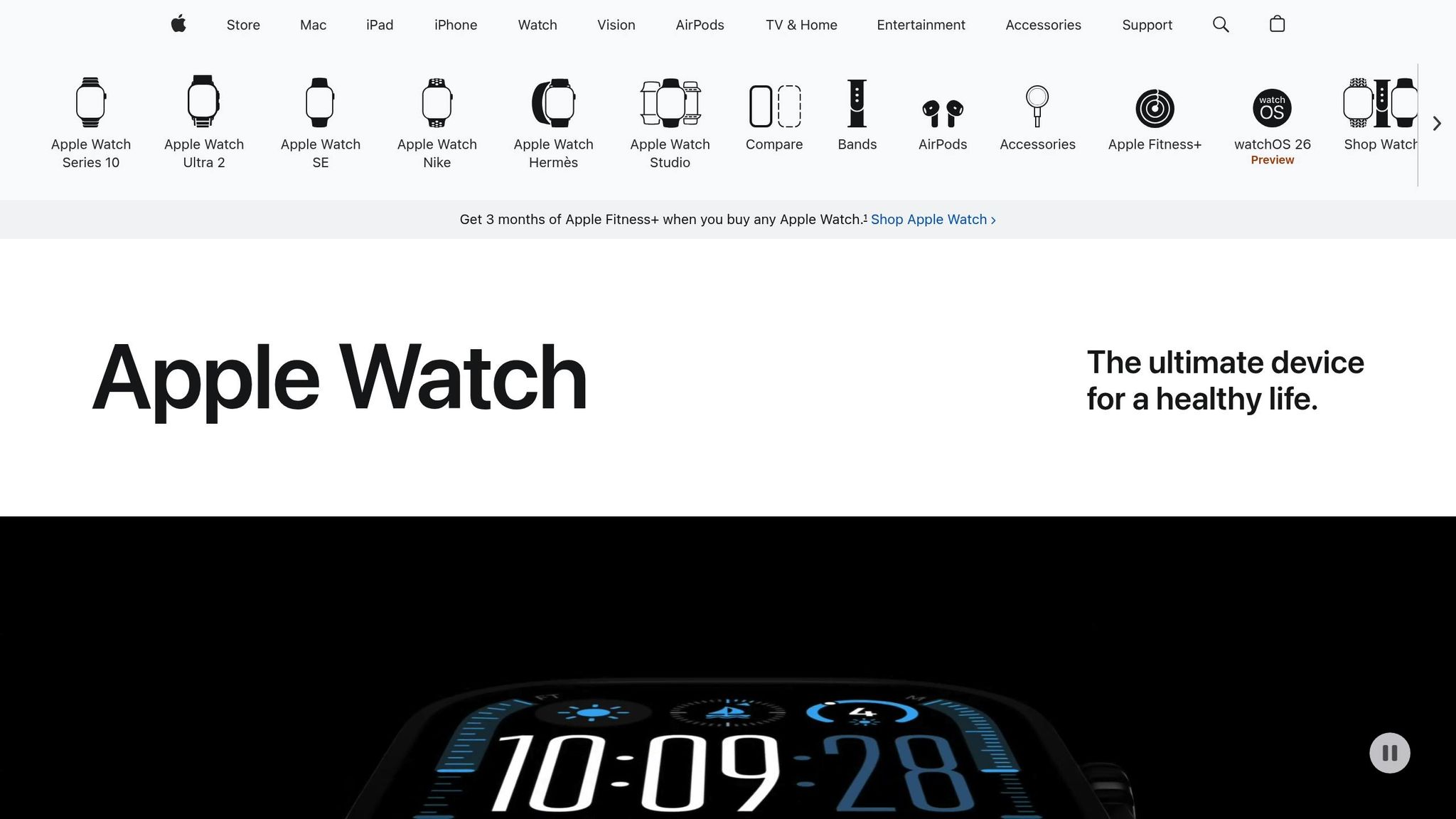
Solución 1: Forzar el reinicio de tu Apple Watch
Cuando tu Apple Watch se queda atascado en el logo de Apple, forzar un reinicio puede ser el primer paso para intentar solucionarlo. Para hacerlo, identifica el botón lateral y la Digital Crown. Mantén presionados ambos botones al mismo tiempo durante unos 10 a 15 segundos. La pantalla se apagará y, al reaparecer el logo, el reinicio habrá comenzado[3].
Este proceso puede tardar alrededor de un minuto. Para evitar problemas de batería durante el reinicio, asegúrate de que el Apple Watch esté conectado a su cargador.
Si después de realizar este procedimiento el problema persiste, considera explorar otras alternativas o buscar ayuda técnica. Es importante tener en cuenta que este método solo debe emplearse si no puedes apagar el dispositivo de forma normal[3]. Si el reinicio forzado no soluciona el inconveniente, pasa a la siguiente recomendación.
Solución 2: Espera a que se complete la actualización
En ocasiones, lo que parece ser un problema con tu Apple Watch puede ser simplemente una actualización de watchOS en curso. Este proceso puede durar desde unos minutos hasta varias horas, dependiendo del modelo del dispositivo .
Por lo general, una actualización de watchOS toma entre unos minutos y una hora. Los modelos más recientes, como el Series 8, SE o Ultra, suelen completar el proceso en un rango de 10 a 30 minutos . Sin embargo, los modelos más antiguos pueden requerir más tiempo. Si después de varias horas no hay cambios visibles, es posible que el dispositivo esté efectivamente atascado .
¿Cómo saber si la actualización sigue en curso?
Para comprobar si tu Apple Watch aún está actualizando, presiona cualquier botón del dispositivo. Si aparece un mensaje como "actualización en progreso" o "updating", significa que el proceso sigue activo [10]. Durante la actualización, podrías observar:
- Mensajes en la pantalla como "Preparando..." o "actualización en progreso" .
- Una barra de progreso que avanza lentamente o parece estar detenida .
¿Cuándo considerar que está realmente atascado?
Si no ves ninguna de estas señales de actividad, es probable que el dispositivo esté atascado. Un indicio claro de esto es que el Apple Watch muestre el logo de Apple durante varias horas sin ningún cambio.
En caso de que no haya avances después de dos horas, puedes intentar reiniciar el dispositivo. Eso sí, ten en cuenta que interrumpir una actualización activa podría generar problemas adicionales, así que lo mejor es armarse de paciencia antes de tomar esta medida.
Solución 3: Desvincula y vuelve a conectar tu Apple Watch
Si esperar a que la actualización resuelva el problema no funciona, una opción efectiva es desvincular y volver a configurar tu Apple Watch. Este proceso restablece el reloj a su configuración de fábrica, eliminando posibles conflictos que podrían estar impidiendo que funcione correctamente . Aquí te explicamos cómo hacerlo paso a paso.
Tu información está segura
Antes de que te preocupes, es importante saber que tu iPhone realiza automáticamente una copia de seguridad de los datos de tu Apple Watch. Esto incluye configuraciones, aplicaciones, datos de salud y personalizaciones. Así, podrás restaurar todo al mismo dispositivo o transferirlo a uno nuevo sin perder información.
Pasos para desvincular tu Apple Watch
- Abre la aplicación Apple Watch en tu iPhone.
- Ve a la pestaña Mi Reloj y toca el ícono de información (i) junto al dispositivo que deseas desvincular.
- Selecciona la opción Desvincular Apple Watch y confirma la acción.
El proceso puede tardar algunos minutos, ya que el iPhone generará una copia de seguridad completa antes de borrar el contenido del reloj.
Volver a conectar y restaurar
Cuando el proceso de desvinculación termine, tu Apple Watch se reiniciará y mostrará la pantalla de configuración inicial. Sigue las instrucciones en pantalla para vincularlo nuevamente a tu iPhone. Durante este paso, tendrás la opción de restaurar la copia de seguridad que se creó previamente.
Este método deja el software del dispositivo en un estado limpio, eliminando problemas que puedan estar afectando su funcionamiento y asegurando que arranque correctamente.
sbb-itb-740a50c
Solución 4: Restablecimiento de fábrica de tu Apple Watch
Si las opciones anteriores no resuelven el problema, un restablecimiento de fábrica podría ser la solución antes de buscar ayuda técnica. Este procedimiento devuelve tu Apple Watch a su configuración original, eliminando posibles conflictos de software que podrían estar bloqueando el dispositivo en el logo de Apple. Aquí te explicamos cómo hacerlo.
¿Qué se elimina durante un restablecimiento de fábrica?
Al realizar este proceso, se borrará todo lo almacenado en tu Apple Watch: datos personales, configuraciones, apps, medios, información de salud, tarjetas de Apple Pay, contactos, música y hasta el historial de ejercicios [12][18]. Es un reinicio completo, así que asegúrate de estar preparado.
Pasos para realizar el restablecimiento
Este procedimiento es similar a la desvinculación, pero más completo porque elimina toda personalización. Sigue estos pasos:
- Verifica la conexión: Asegúrate de que tu iPhone y Apple Watch estén cerca y conectados [15].
- Accede a la app Apple Watch: Abre la aplicación en tu iPhone y ve a la pestaña "Mi Reloj".
- Selecciona el reloj: Toca "Todos los Relojes" y presiona el ícono de información (i) junto al Apple Watch que deseas restablecer.
- Desvincula el dispositivo: Selecciona "Desvincular Apple Watch" y confirma tocando "Desvincular [nombre de tu Apple Watch]".
- Decide sobre el plan celular: Si tienes un modelo GPS + Cellular, elige si deseas mantener o eliminar tu plan de datos.
La importancia de hacer una copia de seguridad
Antes de proceder, es fundamental realizar una copia de seguridad. Al desvincular el dispositivo, el iPhone guarda automáticamente configuraciones, apps y personalizaciones, lo que facilita la restauración de tus datos después del restablecimiento.
¿Cuándo optar por esta solución?
El restablecimiento de fábrica es un último recurso, ideal solo si las soluciones previas no han funcionado. Una vez que el Apple Watch esté restaurado a su estado original, verifica si el problema persiste o si es necesario acudir a un servicio técnico especializado.
Solución 5: Buscar ayuda profesional o servicio técnico
Si después de intentar todas las soluciones caseras tu Apple Watch sigue sin funcionar, es hora de considerar asistencia técnica profesional. Cuando reiniciar, desvincular o restablecer no resuelve el problema, es probable que exista un fallo interno que requiera un diagnóstico especializado.
Cuándo acudir a un servicio técnico
Si los problemas persisten tras probar varias soluciones durante un tiempo razonable, es posible que te enfrentes a un problema de hardware. En estos casos, seguir intentando arreglos por cuenta propia podría empeorar la situación. Lo más prudente es acudir a un servicio técnico autorizado para evitar daños mayores.
Proveedores certificados en Venezuela
En Venezuela, puedes localizar servicios autorizados a través del sitio web oficial de Apple, que incluye opciones locales. Centros como MundoMac y Elitech Venezuela están certificados para trabajar con dispositivos Apple, ofreciendo diagnósticos confiables y reparaciones seguras.
Por qué elegir proveedores confiables
Optar por un proveedor confiable es esencial para proteger tu dispositivo y tu inversión. Los centros no autorizados podrían utilizar repuestos de baja calidad o realizar reparaciones inadecuadas que afecten el funcionamiento a largo plazo de tu Apple Watch.
En iphonizate, sabemos lo importante que es contar con soporte técnico de calidad. Además de ofrecer una selección de Apple Watch nuevos y usados con garantía, nuestro equipo puede orientarte hacia las mejores opciones de servicio técnico si enfrentas problemas complicados, como el bloqueo en el logo de Apple.
Qué esperar de un servicio técnico profesional
Un diagnóstico profesional generalmente toma entre 24 y 48 horas. Los técnicos especializados cuentan con herramientas específicas para determinar si el problema es de software o hardware. El costo de la reparación dependerá de la complejidad del fallo, pero suele ser una alternativa más económica que comprar un Apple Watch nuevo.
Con el soporte técnico adecuado, tu Apple Watch puede recuperar su funcionalidad y seguir acompañándote en tu día a día.
Conclusión: Soluciona el problema del logo de Apple en tu Apple Watch
Si tu Apple Watch se queda atascado en el logo de Apple, tienes a tu disposición cinco métodos que pueden ayudarte a resolver este inconveniente. El primer paso recomendado es realizar un reinicio forzado, ya que es una solución rápida y sencilla para corregir fallas menores de software.
"En la mayoría de los casos, reiniciar forzadamente el Apple Watch para resolver el problema de que se quede atascado en el logo es el primer método que nos viene a la mente." - Jenefey Aaron, Autor, Tenorshare
Para hacerlo, mantén presionados el botón lateral y la Digital Crown hasta que el dispositivo se reinicie y aparezca nuevamente el logo. Eso sí, evita usar este método si el logo se acompaña de una rueda de progreso, ya que esto indica que el sistema está procesando una actualización de watchOS.
Si el reinicio forzado no soluciona el problema, puedes probar otras opciones como esperar a que finalicen las actualizaciones, desvincular y volver a emparejar el Apple Watch, o incluso realizar un restablecimiento de fábrica. Si ninguna de estas alternativas funciona, acudir a un servicio técnico especializado será la mejor opción para obtener un diagnóstico más detallado y una solución definitiva.
Este enfoque ha demostrado ser efectivo en casos reales. Por ejemplo, en agosto de 2023, un usuario llamado "kon247" reportó en un foro que su Apple Watch Series 8 estaba atascado en el logo. Otro usuario, "WheelieNick", sugirió comenzar con un reinicio forzado y, si era necesario, proceder a desvincular y reconectar el dispositivo.
En resumen, estos cinco métodos ofrecen soluciones prácticas para desbloquear tu Apple Watch desde casa. Si después de intentarlos el problema persiste, podrías considerar renovar tu dispositivo. Además, en iphonizate encontrarás opciones de soporte y una variedad de dispositivos Apple Watch nuevos y reacondicionados con garantía, todos sometidos a estrictos controles de calidad.
Con estas alternativas, la mayoría de los problemas relacionados con el logo pueden resolverse fácilmente, permitiéndote disfrutar nuevamente de todas las funciones de tu Apple Watch sin complicaciones.
FAQs
¿Qué puedo hacer si mi Apple Watch sigue atascado en el logo de Apple tras probar todas las soluciones?
Si tu Apple Watch sigue atascado en el logo de Apple después de probar las soluciones recomendadas, lo más recomendable es acudir a un centro de servicio autorizado de Apple. Allí podrán realizar una evaluación detallada y, si es necesario, repararlo con las herramientas y conocimientos adecuados.
Antes de tomar esa decisión, puedes intentar un restablecimiento completo o restaurar el dispositivo desde una computadora usando Finder o iTunes. Pero si el problema no se resuelve, es mejor confiar en expertos para evitar que la situación empeore.
¿Es seguro restablecer de fábrica mi Apple Watch y qué debo hacer antes de intentarlo?
Sí, restablecer de fábrica tu Apple Watch es un proceso seguro siempre y cuando sigas los pasos de manera adecuada. Este procedimiento elimina completamente todos los datos y configuraciones del dispositivo, lo cual puede ser útil si estás enfrentando problemas, como que el reloj se quede atascado en el logo de Apple.
Antes de comenzar, es fundamental que realices un respaldo de los datos en el iPhone vinculado. Esto te permitirá conservar información importante que podrías necesitar más adelante. Recuerda que este proceso elimina toda la información del reloj, así que asegúrate de tomar las precauciones necesarias, especialmente si tienes datos sensibles o importantes almacenados.
Para evitar cualquier inconveniente, verifica que tu Apple Watch esté completamente cargado antes de iniciar el restablecimiento y sigue las instrucciones paso a paso para garantizar que el proceso se complete sin interrupciones.
¿Cuánto tiempo debo esperar antes de saber si mi Apple Watch está atascado durante una actualización de watchOS?
Es buena idea esperar alrededor de 30 minutos para confirmar si la actualización de watchOS realmente se ha detenido y el Apple Watch está atascado. Mientras tanto, verifica que el dispositivo tenga suficiente carga y esté conectado a una red Wi-Fi estable. Si pasado este tiempo no notas ningún progreso, puedes intentar las soluciones que se describen en el artículo para solucionar el inconveniente.
